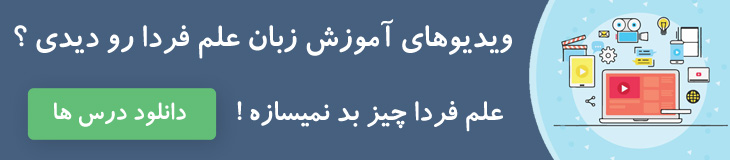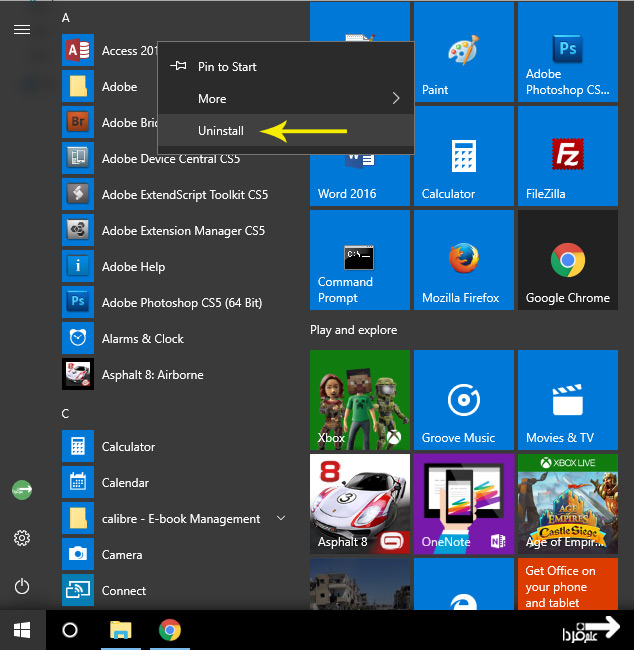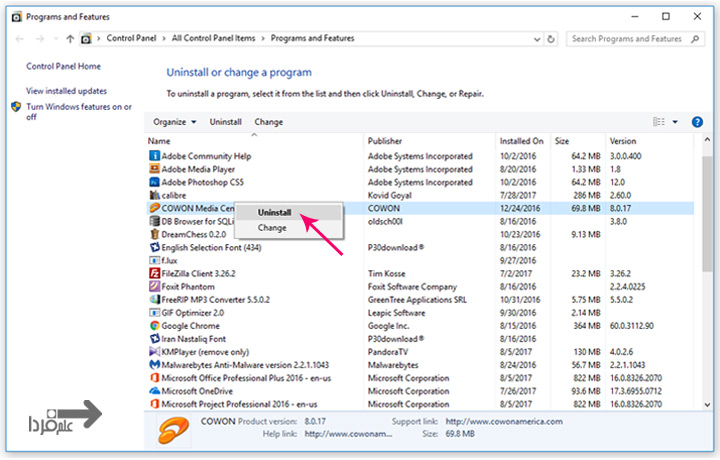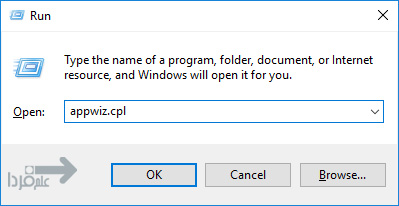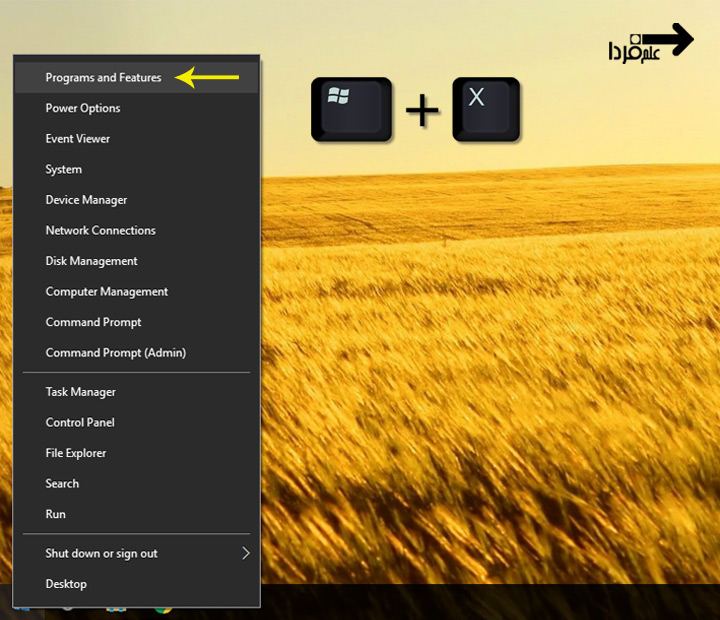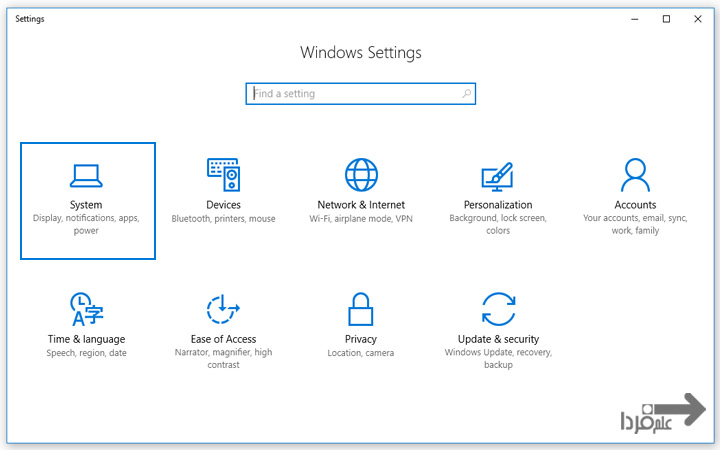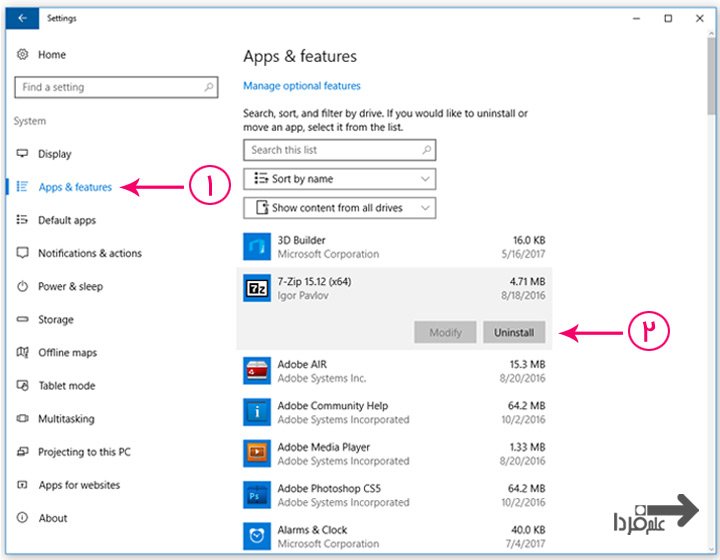تاریخ انتشار : 14 مرداد 1396
خیلی از کاربران مبتدی روش حذف برنامه ها در ویندوز 10 رو بلد نیستن مخصوصا کاربرانی که از ویندوز 7 به ویندوز 10 مهاجرت کردن. چون ویندوز 10 به لحاظ ظاهری با ویندوز 7 خیلی فرق داره و همین مسئله اغلب کاربران مبتدی ویندوز رو دچار سردرگمی میکنه. برای حذف برنامه های در ویندوز 10 چنتا روش مختلف وجود داره که تو این پست میخوام 2 تا از راحت ترین روش ها رو به صورت تصویری خدمت تون توضیح بدم. حتما این پست رو بخونید چون بلاخره یه روز به درد تون میخوره.
روش حذف برنامه در ویندوز 10 از طریق منیوی استارت
ساده ترین روش برای حذف برنامه ها استفاده از منیوی Start هستش . فقط کافیه مراحل زیر رو برید :
■ روی منیو استارت کلیک کنید.
■ برنامه مورد نظر تون رو پیدا کنید.
■ روی برنامه مورد نظر راست کلیک کنید ( تو دستگاه های تاچ روی آیکن برنامه 2 ثانیه لمس کنید) .
■ حالا روی گزینه Uninstall به معنی « حذف برنامه » کلیک کنید.
حذف برنامه ها در ویندوز 10 از طریق منیوی Start
■ همونطور که میبینید برنامه Programs and Features باز میشه و میتونید خیلی راحت برنامه مورد نظر رو حذف کنید.
روش حذف برنامه ها در ویندوز 10 از قسمت Programs & Features
■ تموم شد!
روش حذف برنامه ها در ویندوز 10 از طریق Programs and Feature
همونطور که میدونید با استفاده از برنامه Programs and Features در ویندوز ، میتونید برنامه ها رو مدیریت کنید. متاسفانه خیلی از کاربران مبتدی ویندوز 10 برای پیدا کردن برنامه Programs and Features ممکنه به دردسر بیوفتن چون منیو های ویندوز 10 یکم تغییر کرده . قبل از اینکه بخوام روش حذف برنامه رو توضیح بدم لازمه روش های دسترسی به Programs and Feature در ویندوز 10 رو بهتون یاد بدم. برای اینکار 3 روش ساده وجود داره :
ورود به Programs and Feature از طریق برنامه Run
کلید های ترکیبی Win + R رو بزنید بعدش داخل کادر متنی عبارت appwiz.cpl رو وارد کنید و بعدش Enter رو بزنید یا روی دکمه OK کلیک کنید.
اجرای برنامه Programs & Features با استفاده از برنامه Run
لازمه بدونید که appwiz.cpl یعنی Application Wizard در Control Panel . واژه App مخفف Application یعنی برنامه است و Wiz مخفف Wizard یعنی جادوگر ؛ این یه اصلاحه تو کامپیوتر به برنامه هایی گفته میشه که به شما کمک میکنن یه کار رو بدون نیاز به دانش فنی و سریع تر با المان های گرفیکی انجام بدین. اصطلاح Control Panel رو هم که دیگه همه کاربرای ویندوز میدونن چیه.
ورود به Programs and Feature از طریق کلید های میانبر یا Hotkey
برای دسترسی یه برنامه Programs and Features یه روش راحت تر هم وجود داره که کاربران لپ تاپ و دسکتاپ میتونن ازش استفاده کنن. کافیه کلید های ترکیبی Win + X رو بزنید بعدش یه منیو روی منیو استار باز میشه . روی اولین گزینه یعنی Programs and Features کلیک کنید.
اجرای برنامه Programs & Features با استفاده از کلید های ترکیبی Win + X
حذف برنامه ها در ویندوز 10 از طریق Settings
■ روی منیو استار کلیک کنید و بعدش روی گزینه Settings کلیک کنید.
■ در صفحه Windows Settings روی گزینه System کلیک کنید.
صفحه تنظیمات ویندوز 10
■ حالا در صفحه ای باز شده از منیوی سمت راست روی گزینه Apps & Features کلیک کنید.
■ همونطور که میبینید در سمت چپ همین صفحه فهرست تمام برنامه ها ظاهر شده . برنامه مورد نظر تون رو پیدا کنید و بعد روش کلیک کنید.
حذف برنامه ها در ویندوز 10 از قسمت تنظیمات Apps & Features
■ خب الان دو تا گزینه ظاهر شدن یکی Uninstall و اون یکی هم Move . روی گزینه Uninstall کلیک کنید.
■ ادامه ماجرا هم مثل ویندوز های قبلیه. همون قضیه Next … Next ?
■ تموم شد !
حتما مطالب زیر رو هم بخونید
دوره آموزش زبان انگلیسی علم فردا
بیش از 27 ساعت آموزش ویدیویی به زبان فارسی
- ■ آموزش اصول تلفظ در زبان انگلیسی
- ■ آموزش انواع واژه ها + کاربرد و طرز استفاده از اونا
- ■ آموزش ساخت جملات پایه ای و مهم در زبان انگلیسی
- ■ آموزش استفاده از صفت ها در انگلیسی
- ■ آموزش زمان های مختلف
- ■آموزش جمله سازی با روش بسیار ساده!
دسته بندی
موضوعات مرتبط
ابراهیم درویش هستم متولد مرداد سال 65. برنامه نویس وب ، علاقمند به برنامه نویسی اندروید و نرم افزار های رایگان و Open Source . در وقت آزادم درباره متد های بازاریابی و تبلیغات وب مطالعه می کنم . مسلط به انگلیسی و آشنا به زبان Español .
حمایت از علم فردا
نوشتن مطالب آموزشی به زبان ساده و قابل فهم برای همه ، کار بسیار سختیه . از طرفی ، نگهداری یک وب سایت آموزشی خرج داره ! اگر براتون امکان داره لطفا با پرداخت مبلغ کمی در هزینه های سایت سهیم باشید تا ما هم بتونیم با خیال راحت براتون بنویسیم و به سوال ها تون پاسخ بدیم . حمایت مالی از علم فردا